So steuern Sie Ihren Cursorzeiger ohne eine tatsächliche Maus
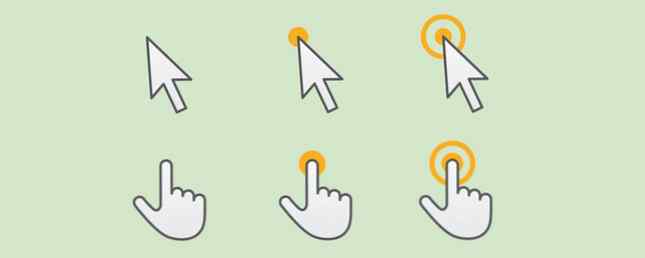
Die Maus ist jetzt fast eine Erweiterung unserer Gliedmaßen. Aber auf welche Fähigkeiten können Sie zurückgreifen, wenn Ihre Maus stirbt? Die bescheidene Tastatur kann Ihr Retter sein. Aus diesem Grund ist es wichtig, alle Tastenkombinationen zu lernen. Die besten Möglichkeiten, alle Tastenkombinationen zu lernen, die Sie jemals brauchen werden Die besten Möglichkeiten, alle Tastenkombinationen zu lernen, die Sie jemals brauchen werden Es gibt viele Tastenkombinationen, die Sie nicht verwenden. Wir bieten Ihnen die richtigen Ressourcen, um Ihnen alles zu vermitteln, was Sie über Tastenkombinationen wissen müssen. Speichern Sie Tastenkombinationen für sofortige Produktivität. Lesen Sie mehr, weil Sie nicht wissen, wann Sie sie brauchen werden.
Erfahren Sie außerdem, wie Sie die aufgerufene Eingabehilfenfunktion verwenden Maustasten das ist unter Windows verfügbar. Die Maustasten wurden für Personen entwickelt, die Schwierigkeiten bei der Verwendung einer Maus haben. Die Funktion ist für beide Betriebssysteme üblich und Sie können den Mauszeiger mit der Tastatur steuern.
So steuern Sie Ihren Cursorzeiger ohne Maus

Unter Windows hilft der numerische Tastenblock Ihrer Tastatur, den Zeiger über den Bildschirm zu bewegen. So können Sie es einschalten.
- Drücke den Schaltfläche Start> Systemsteuerung> Einfacher Zugriff> Einfacher Zugriff auf das Center.
- Klicken Machen Sie die Maus einfacher zu bedienen.
- Unter Steuern Sie die Maus mit der Tastatur, wähle aus Aktivieren Sie die Maustasten Kontrollkästchen.
Sie können die Maustasten auch weiter konfigurieren, indem Sie zu gehen Richten Sie die Maustasten ein. Zum Beispiel die Zeigergeschwindigkeit und ihre Beschleunigung.
Die Position der Tasten richtet sich nach der Richtung, in die sich der Cursor über den Bildschirm bewegt. Hier ist der Screenshot vom Microsoft Support, der Ihnen die zu drückenden Tasten zeigt:

Außerdem müssen Sie die Taste auswählen, die als Ersatz für die aktive Taste in Ihrer Maus fungiert.
- Wählen Sie die linke Maustaste: Der Schrägstrich (/)
- Wählen Sie beide Tasten aus: Das Sternchen (*)
- Wählen Sie die rechte Maustaste: Das Minuszeichen (-)
Sie können jeweils nur eine Taste als aktive Taste festlegen. In der obigen Liste fehlt die Taste 5.
Ein einziger Klick auf einem Element auf Ihrem Bildschirm, indem Sie 5 drücken, nachdem Sie eine aktive Schaltfläche ausgewählt haben. Um beispielsweise auf ein Element zu klicken, setzen Sie eine aktive Schaltfläche, zeigen Sie auf das Element und drücken Sie dann 5.
Doppelklick auf einem Element auf Ihrem Bildschirm, indem Sie + drücken, nachdem Sie die aktive Taste ausgewählt haben.
Denken Sie daran, die Maustasten vor Fehlfunktionen der Maus zu konfigurieren. Wenn Sie eine drahtlose Maus verwenden, ist es ratsam, diese Einstellung für die Eingabehilfen aktiviert zu lassen.
Erfahren Sie mehr über: Tipps zur Computermaus, Tastenkombinationen, Fehlerbehebung.


